|
 Indicadores de erro Indicadores de erro
 EPSON Status Monitor (Apenas para Windows) EPSON Status Monitor (Apenas para Windows)
 Auto-teste Auto-teste
A resolução de problemas da impressora pode ser efectuada em duas operações simples: primeiro diagnostique o problema e, em seguida, aplique as soluções prováveis até resolver o problema.
As informações necessárias para diagnosticar e resolver os problemas mais comuns são fornecidas pela ajuda interactiva, pelo painel de controlo da impressora, pelo utilitário EPSON Status Monitor ou através de um auto-teste. Consulte a secção adequada apresentada em seguida.
Se ocorrer um problema relacionado com a qualidade de impressão, um problema de impressão não relacionado com a qualidade, um problema de alimentação de papel ou se a impressora não imprimir nada, consulte a secção adequada.
Para resolver um problema, pode ter de cancelar a impressão.
 Consulte Cancelar a Impressão Consulte Cancelar a Impressão
Pode identificar os problemas mais comuns da impressora utilizando o visor LCD da impressora. Se a impressora deixar de funcionar e aparecer uma das seguintes mensagens de erro no visor LCD, utilize a tabela apresentada em seguida para diagnosticar o problema e aplique as medidas recomendadas.
|
Visor LCD
|
Causa
|
Solução
|
|
Ícone apresentado
|
Texto apresentado
|
|

|
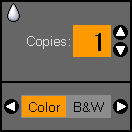
|
Os tinteiros estão a ficar com pouca tinta.
|
 Consulte Substituir um Tinteiro Vazio Consulte Substituir um Tinteiro Vazio
|
|
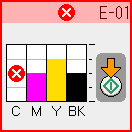
|
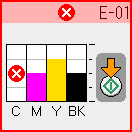
|
Um tinteiro está vazio.
|
Substitua os tinteiros vazios.
 Consulte Substituir um Tinteiro Vazio Consulte Substituir um Tinteiro Vazio
|
|
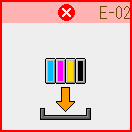
|
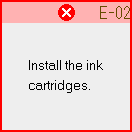
|
Os tinteiros não estão instalados ou estão instalados incorrectamente.
|
Instale correctamente os tinteiros.
Consulte a documentação.
|
|
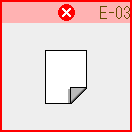
|
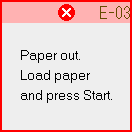
|
Não há papel no alimentador.
|
Coloque papel no alimentador. Em seguida, pressione a tecla  Iniciar para continuar ou a tecla Iniciar para continuar ou a tecla  Parar/Eliminar para cancelar. Parar/Eliminar para cancelar.
 Consulte Colocar Papel Consulte Colocar Papel
 Consulte Colocar Envelopes Consulte Colocar Envelopes
|
|

|
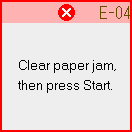
|
O papel encravou.
|
Retire o papel encravado e pressione  Iniciar. Iniciar.
 Consulte O papel encrava Consulte O papel encrava
|
|

|
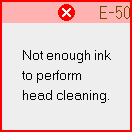
|
Não há tinta suficiente para efectuar a limpeza das cabeças.
|
Instale tinteiros novos.
 Consulte Substituir um Tinteiro Vazio Consulte Substituir um Tinteiro Vazio
|
|
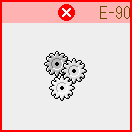
|

|
Ocorreu um problema com a impressora.
|
Desligue a impressora e, em seguida, volte a ligá-la. Se o problema persistir, contacte o Serviço de Assistência a Clientes EPSON.
 Consulte Contactar o Serviço de Assistência a Clientes EPSON Consulte Contactar o Serviço de Assistência a Clientes EPSON
|
|
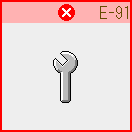
|
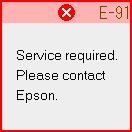
|
A almofada de tinta residual do produto está saturada.
|
Contacte o Serviço de Assistência a Clientes EPSON para a substituir.
 Consulte Contactar o Serviço de Assistência a Clientes EPSON Consulte Contactar o Serviço de Assistência a Clientes EPSON
|
|

|
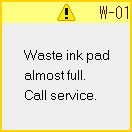
|
|
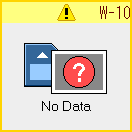
|
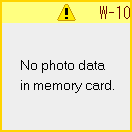
|
O cartão de memória não contém imagens válidas.
|
Retire o cartão de memória.
 Consulte Utilizar Cartões de Memória Consulte Utilizar Cartões de Memória
|
|
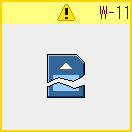
|
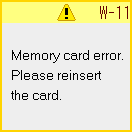
|
Erro do cartão de memória.
|
Retire o cartão de memória.
 Consulte Utilizar Cartões de Memória Consulte Utilizar Cartões de Memória
|
|
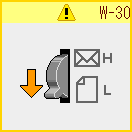
|
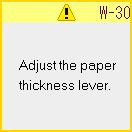
|
A alavanca de espessura do papel está mal posicionada.
|
Coloque a alavanca de espessura do papel na posição correcta e tente de novo.
Se estiver a imprimir em papel, coloque a alavanca na posição  . Se estiver a imprimir em envelopes, coloque a alavanca na posição . Se estiver a imprimir em envelopes, coloque a alavanca na posição  . .
|
|
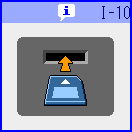
|
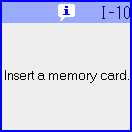
|
Não há nenhum cartão de memória inserido.
|
Insira um cartão de memória válido e tente de novo.
 Consulte Utilizar Cartões de Memória Consulte Utilizar Cartões de Memória
|
EPSON Status Monitor (Apenas para Windows)
Se ocorrer um problema durante a impressão, aparece uma mensagem de erro na janela do medidor de evolução.
Quando tiver de substituir um tinteiro, faça clique na tecla Como no ecrã e o EPSON Status Monitor guiá-lo-á passo a passo ao longo do processo de substituição dos tinteiros.
Se aparecer uma mensagem de erro a indicar que a duração de componentes internos da impressora está quase a terminar, isso significa que a almofada de tinta residual da impressora está saturada. Contacte o Serviço de Assistência a Clientes EPSON para a substituir.
Se não conseguir determinar a origem do problema, efectue um auto-teste para determinar se o problema está relacionado com a impressora ou com o computador.
Para efectuar um auto-teste, execute as seguintes operações:
 |
Certifique-se de que a impressora e o computador estão desligados.
|
 |
Desligue o cabo do conector de interface da impressora.
|
 |
Certifique-se de que colocou papel de formato A4 no alimentador.
|
 |
Pressione a tecla  Activado (On) para ligar a impressora. Activado (On) para ligar a impressora.
|
 |
Pressione a tecla  [Configuração/Utilitários] (Setup/Utilities) para aceder ao modo de configuração. [Configuração/Utilitários] (Setup/Utilities) para aceder ao modo de configuração.
|

 |
Pressione a tecla  Iniciar (Start) para iniciar o processo de verificação dos jactos. Iniciar (Start) para iniciar o processo de verificação dos jactos.
|
É impressa uma página de teste com um modelo de verificação dos jactos. Se o modelo apresentar falhas, tem de limpar a cabeça de impressão.
 Consulte Limpar a Cabeça de Impressão Consulte Limpar a Cabeça de Impressão
-
Se a página de teste for impressa, isso significa que o problema reside provavelmente nas definições do software, no cabo ou no computador. É também possível que o software não esteja instalado correctamente. Experimente desinstalar e voltar a instalar o software.
 Consulte Desinstalar o Software da Impressora Consulte Desinstalar o Software da Impressora
| 




 Indicadores de erro
Indicadores de erro
 Consulte
Consulte 
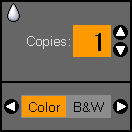
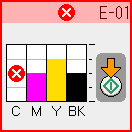
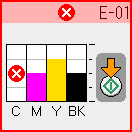
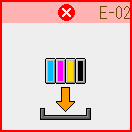
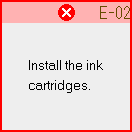
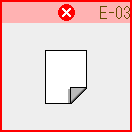
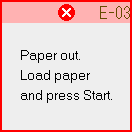
 Iniciar para continuar ou a tecla
Iniciar para continuar ou a tecla  Parar/Eliminar para cancelar.
Parar/Eliminar para cancelar.
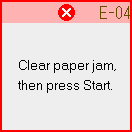

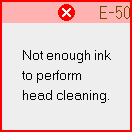
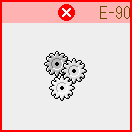

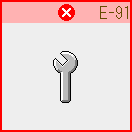
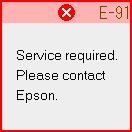

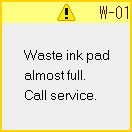
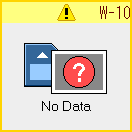
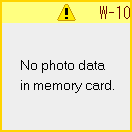
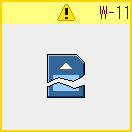
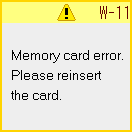
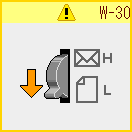
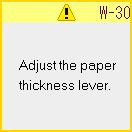
 . Se estiver a imprimir em envelopes, coloque a alavanca na posição
. Se estiver a imprimir em envelopes, coloque a alavanca na posição  .
.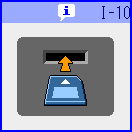
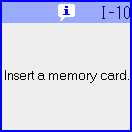
 Topo
Topo



 Activado (On) para ligar a impressora.
Activado (On) para ligar a impressora.
 [Configuração/Utilitários] (Setup/Utilities) para aceder ao modo de configuração.
[Configuração/Utilitários] (Setup/Utilities) para aceder ao modo de configuração. 
 ou
ou  para seleccionar o ícone de verificação dos jactos de tinta, tal como indica a figura.
para seleccionar o ícone de verificação dos jactos de tinta, tal como indica a figura. 